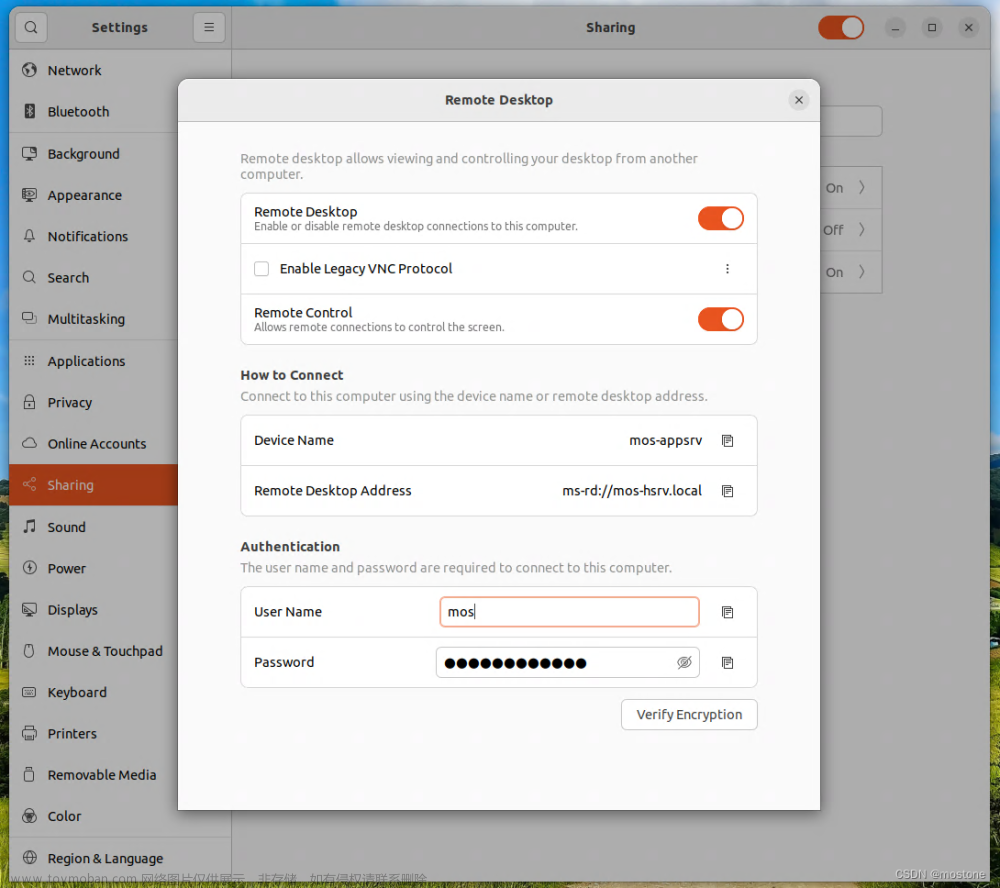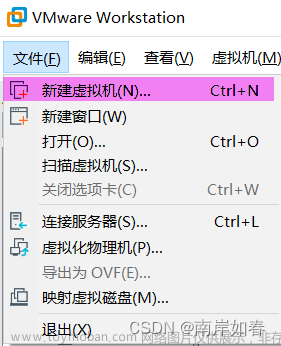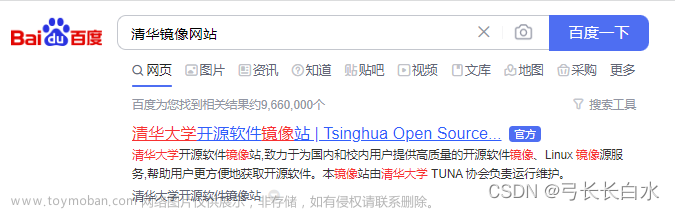Ubuntu22.04 下编译安装 ffmpeg 和 ffplay
一、下载源码包
1.1 官方下载链接:Download FFmpeg
可以手动下载,也可以命令行下载:
wget http://www.ffmpeg.org/releases/ffmpeg-7.0.tar.xz
1.2 下载完解压
tar -xvf ffmpeg-7.0.tar.xz
二、安装依赖库
- 官方有个指导文档,Ubuntu怎么使用FFmpeg:
- https://trac.ffmpeg.org/wiki/CompilationGuide/Ubuntu
安装ffplay需要的依赖,进入终端,执行以下命令
sudo apt-get update && sudo apt-get -y install \
autoconf \
automake \
build-essential \
cmake \
git-core \
libass-dev \
libfreetype6-dev \
libgnutls28-dev \
libmp3lame-dev \
libsdl2-dev \
libtool \
libva-dev \
libvdpau-dev \
libvorbis-dev \
libxcb1-dev \
libxcb-shm0-dev \
libxcb-xfixes0-dev \
meson \
ninja-build \
pkg-config \
texinfo \
wget \
yasm \
zlib1g-dev \
libunistring-dev \
libmp3lame-dev \
libx264-dev \
libxvidcore-dev \
三、编译
3.1 安装 yasm
yasm是汇编编译器,ffmpeg为了提高效率使用了汇编指令,如MMX和SSE等。所以系统中未安装 yasm 时,就会报错误。
sudo apt install yasm pkg-config libopencore-amrnb-dev libopencore-amrwb-dev
3.2 配置
#进入源码文件夹
cd ffmpeg-7.0
#配置项
./configure --prefix=/usr/local/ffmpeg --enable-debug=3 --enable-libmp3lame --enable-gpl --disable-static --enable-shared --enable-version3 --enable-nonfree --enable-pthreads --enable-postproc --enable-ffplay --enable-libx264 --enable-libxvid --disable-x86asm
3.3 编译安装
make -j 4
sudo make install
成功生成如下:文章来源:https://www.toymoban.com/news/detail-859227.html
 文章来源地址https://www.toymoban.com/news/detail-859227.html
文章来源地址https://www.toymoban.com/news/detail-859227.html
到了这里,关于ubuntu22.04下编译ffmpeg和ffplay的文章就介绍完了。如果您还想了解更多内容,请在右上角搜索TOY模板网以前的文章或继续浏览下面的相关文章,希望大家以后多多支持TOY模板网!